Gerir portais no centro de administração do Power Platform
Nota
A partir de 12 de outubro de 2022, os portais do Power Apps passam a ser Power Pages. Mais informações: O Microsoft Power Pages está agora em disponibilidade geral (blogue)
Em breve, vamos migrar e unir a documentação dos portais do Power Apps com a documentação do Power Pages.
Pode agora utilizar o centro de administração do Power Platform para gerir portais com licenças baseadas na capacidade e em suplementos. Também pode ver informações, tais como quantos dias faltam antes de expirar um portal de avaliação. Para mais informações sobre o licenciamento de portais, vá para FAQ de licenciamento e diferenças entre portais. Para mais informações sobre o centro de administração do Power Platform, vá para Administrar o Microsoft Power Platform.
Poderá gerir portais no centro de administração do Power Platform de duas formas:
- Gerir todos os portais para o inquilino atual a partir de Recursos > Portais.
- Gerir portais para um ambiente específico a partir de Ambientes.
Gerir todos os portais de um inquilino
Inicie sessão no centro de administração do Power Platform.
No painel esquerdo, selecione Recursos e, em seguida, selecione Portais.
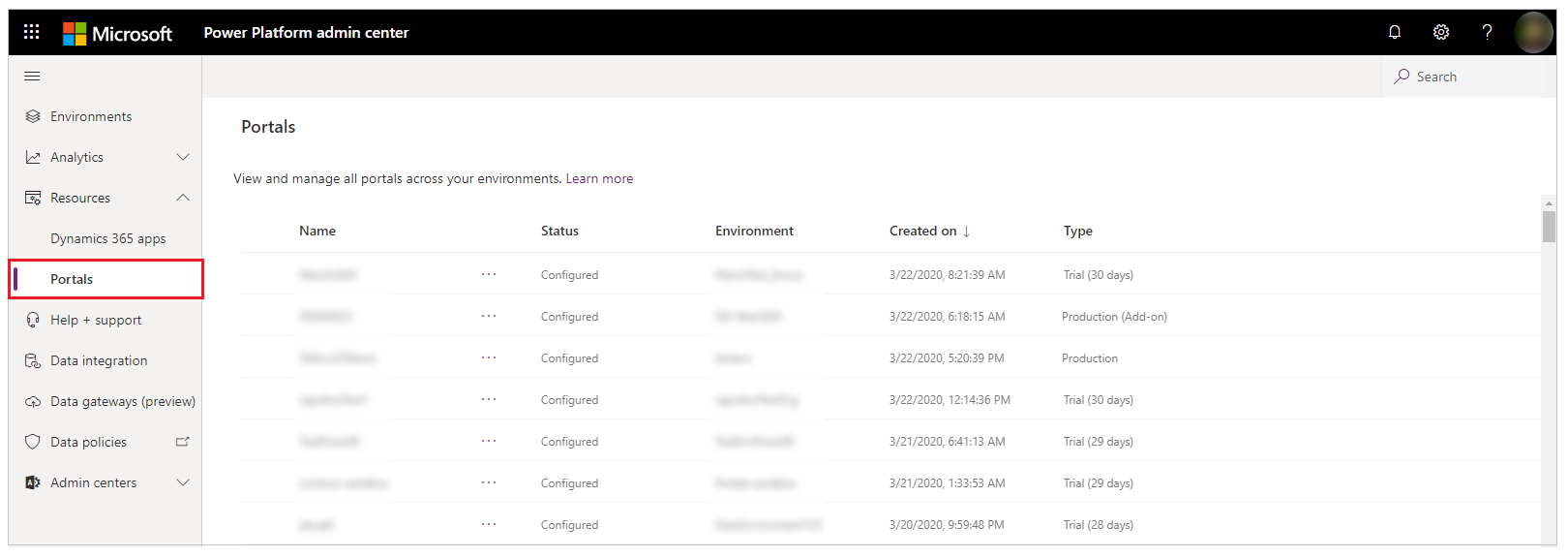
Selecionar um portal.
Selecione Mais ações do portal (...) e, em seguida, selecione Gerir.
or
Selecione o portal e, em seguida, selecione Gerir no início da página.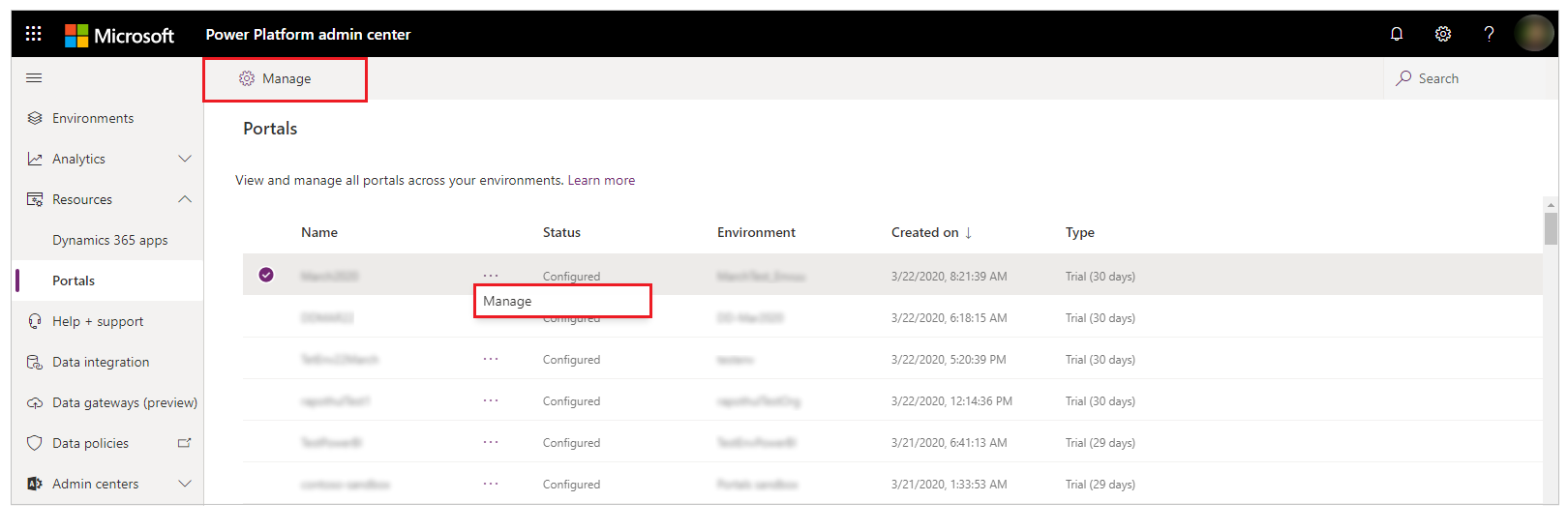
Para configurar os detalhes do portal, vá para Detalhes do portal.
Gerir todos os portais de um ambiente
Inicie sessão no centro de administração do Power Platform.
No painel esquerdo, selecione Ambientes.
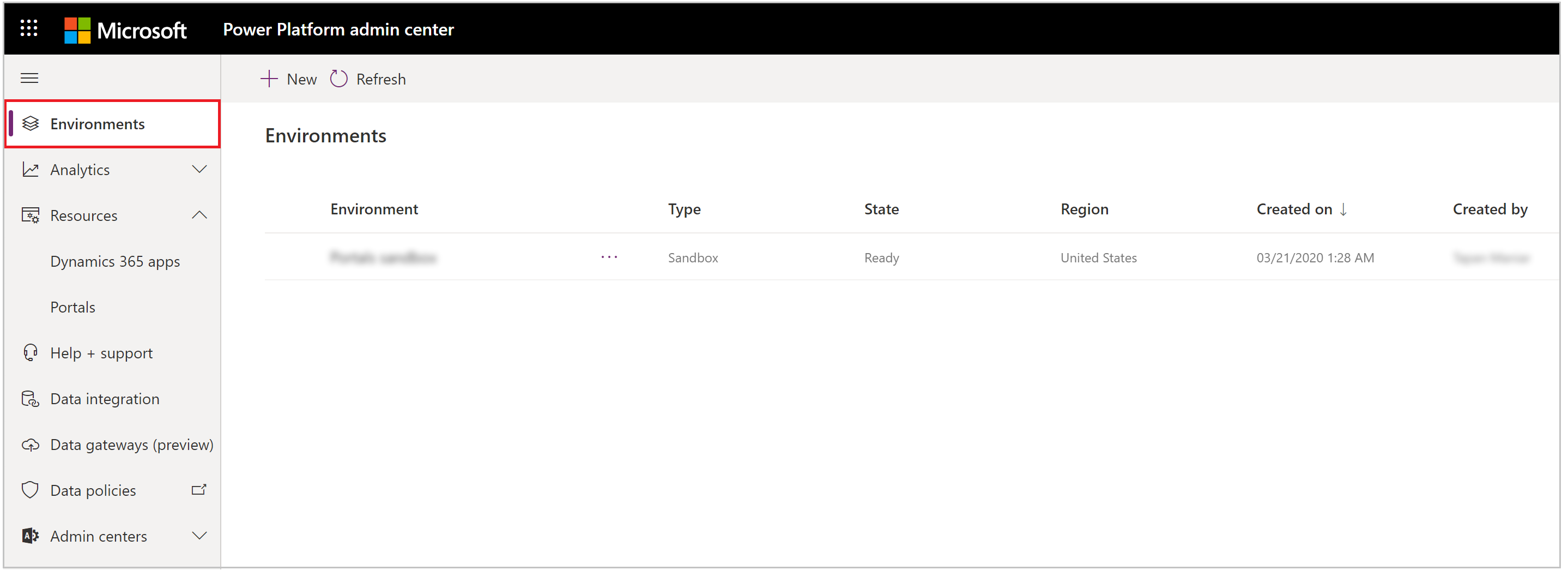
Passe o rato sobre, e selecione o nome do ambiente hiperligado para abrir os detalhes do ambiente.
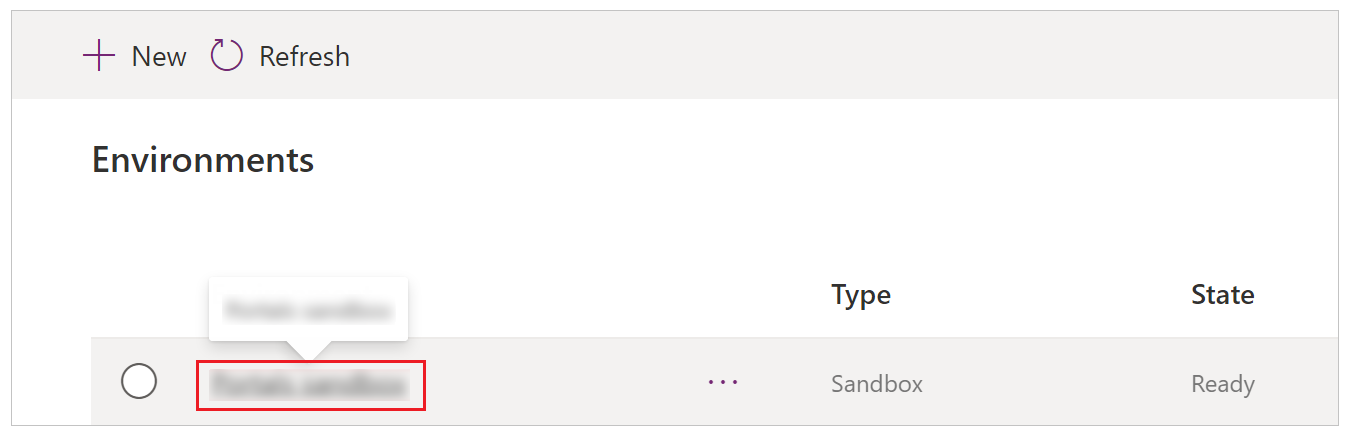
No lado direito do ecrã, em Recursos, selecione Portais.
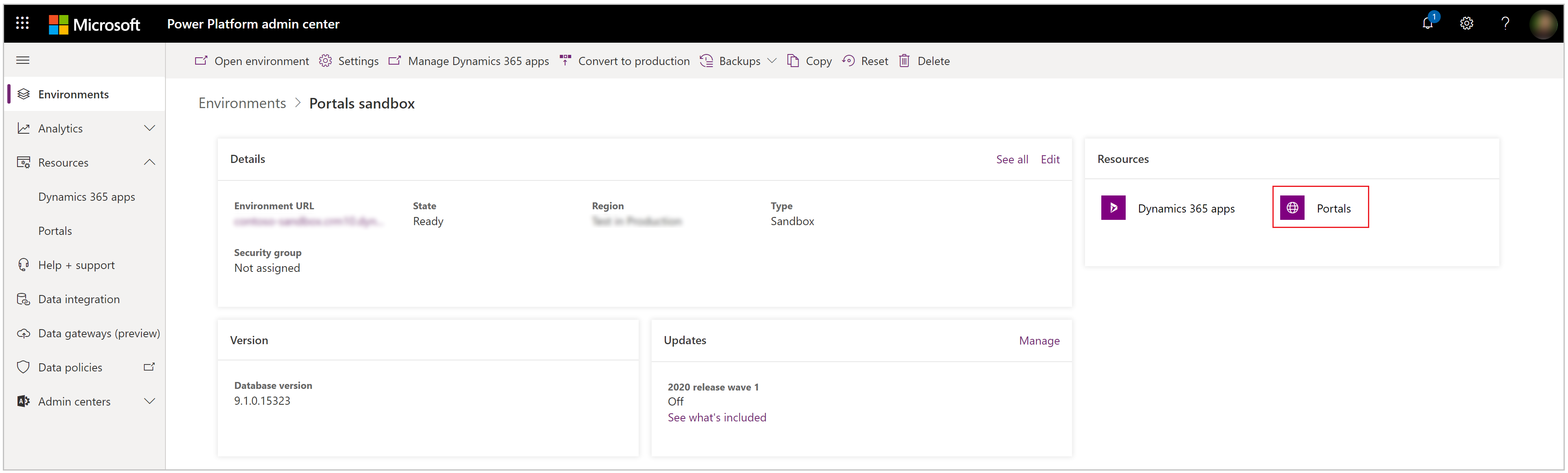
Verá uma lista de portais instalados no ambiente selecionado.
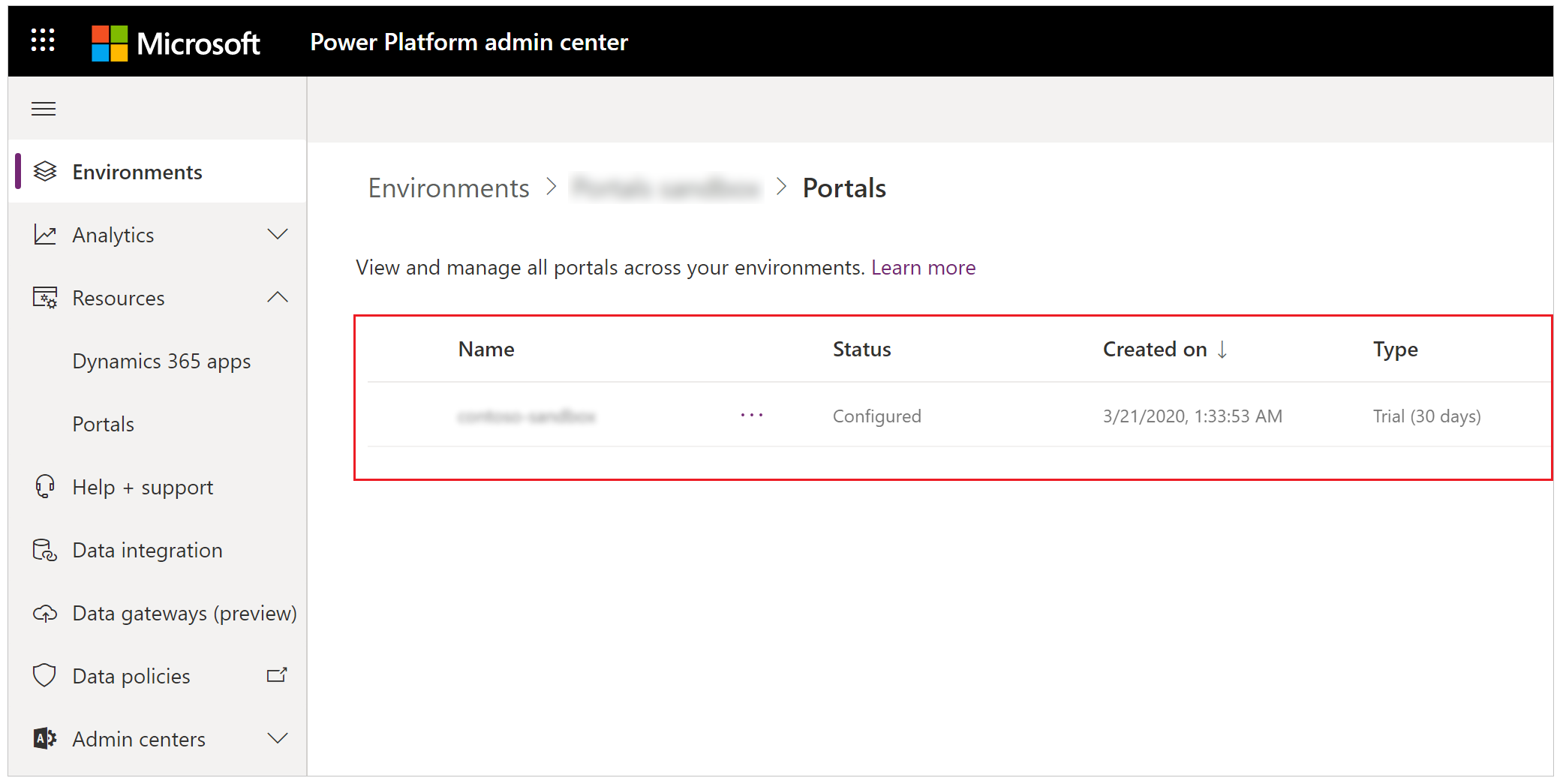
Selecione Mais ações do portal (...) e, em seguida, selecione Gerir.
or
Selecione o portal e, em seguida, selecione Gerir no início da página.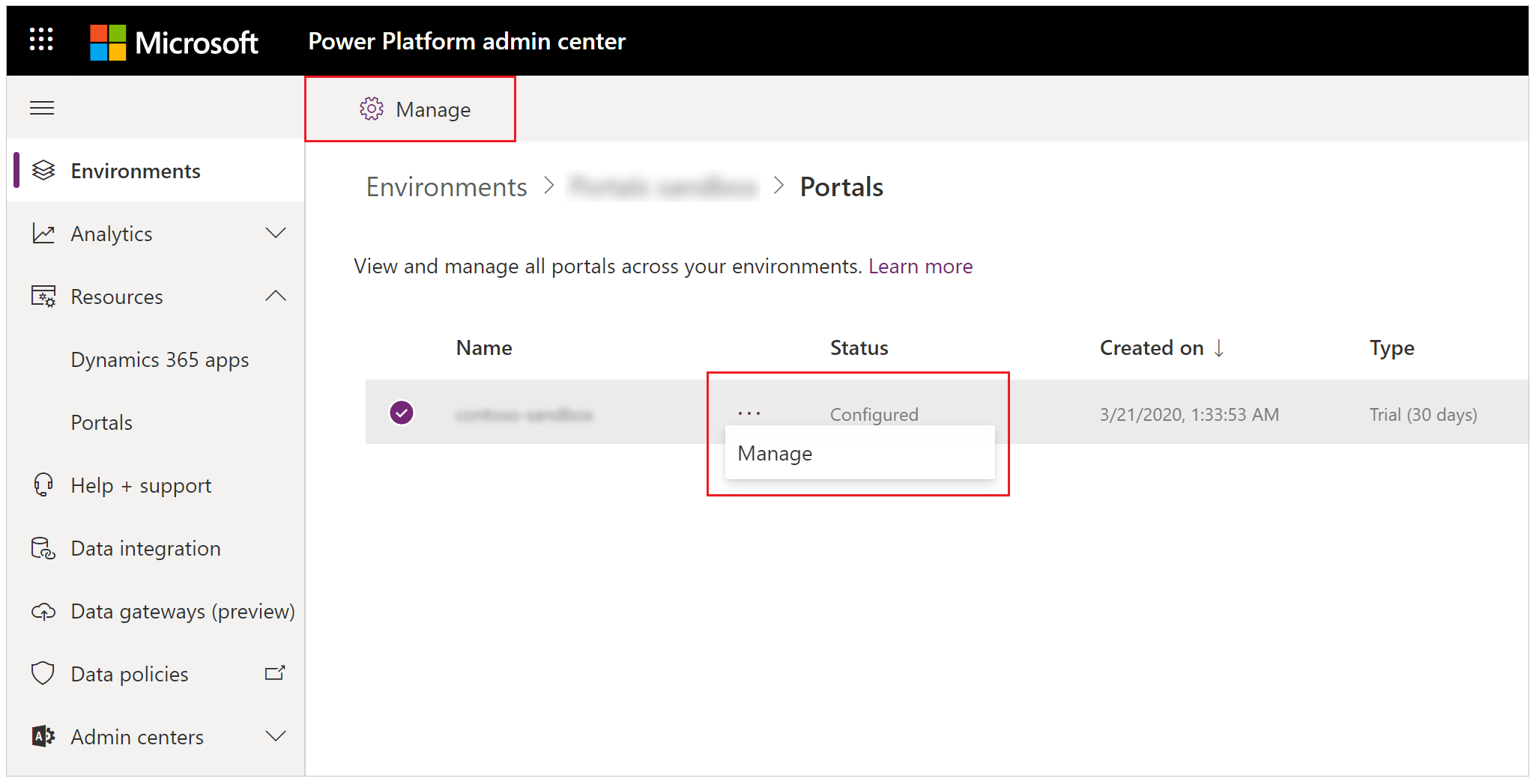
Para configurar detalhes do portal, consulte os detalhes do Portal.
Gerir o suplemento do portal
A utilização do centro de administração do Power Platform para gerir portais como descrito neste artigo substitui a funcionalidade anterior, que é ilustrada na imagem seguinte.
| Método antigo para gerir um portal de add-on | Novo método para gerir um portal de complemento para um inquilino | Novo método para gerir um portal de complemento para um ambiente |
|---|---|---|
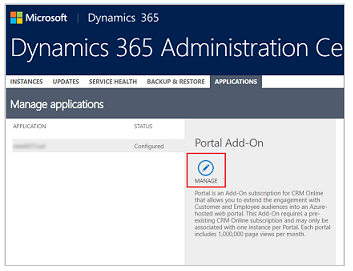 |
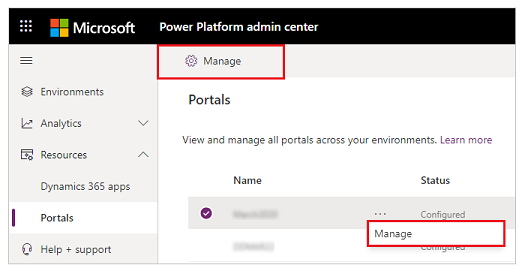 |
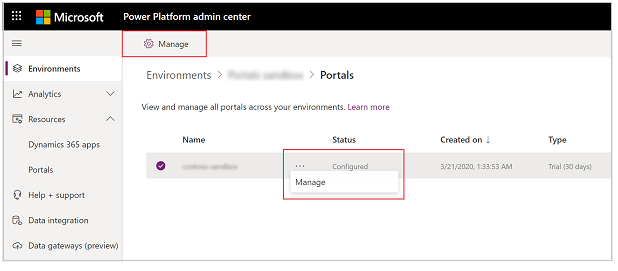 |
Tipos de portal no centro de administração
A tabela seguinte descreve os diferentes tipos de portais que estão listados no centro de administração do Power Platform.
| Tipo | Descrição |
|---|---|
| Produção | Um portal de produção baseado numa licença baseada na capacidade. |
| Avaliação (n dias) | Um portal de avaliação baseado numa licença baseada na capacidade, com n dias restantes até à suspensão. |
| Produção (suplemento) | Um portal de produção baseado numa licença de suplemento. |
| Avaliação (suplemento) | Um portal de avaliação baseado numa licença de suplemento. |
Estado do portal no centro de administração
Um portal pode ter o seguinte estado: Configurado, Suspenso ou Não configurado. A tabela seguinte descreve cada estado.
| Estado | Descrição |
|---|---|
| Configurada | Este portal foi configurado para um ambiente. |
| Suspensa | Este portal foi suspenso porque o seu período de avaliação terminou. Será eliminado dentro de sete dias, a menos que seja convertido para um portal de produção. |
| Não configurado | Este portal está pronto para ser configurado para um ambiente. |
Nota
Pode criar um novo portal se o estado do suplemento do portal for Não configurado. O estado será alterado para Configurado após o aprovisionamento do portal.
Passos seguintes
Consulte também
Nota
Pode indicar-nos as suas preferências no que se refere ao idioma da documentação? Responda a um breve inquérito. (tenha em atenção que o inquérito está em inglês)
O inquérito irá demorar cerca de sete minutos. Não são recolhidos dados pessoais (declaração de privacidade).